- Зохиолч Abigail Brown [email protected].
- Public 2023-12-17 06:56.
- Хамгийн сүүлд өөрчлөгдсөн 2025-01-24 12:18.
YEARFRAC функц нь хоёр огноо (эхлэх_огноо ба ) хоорондох өдрийн тоогоор илэрхийлэгдэх жилийн хувийг тооцдог. Төгсгөлийн_огноо).
Excel-ийн бусад функцууд нь хоёр огнооны хоорондох өдрийн тоог олох боломжтой боловч тэдгээр нь жил, сар, өдөр эсвэл гурвын хослолоор утгыг буцаах замаар хязгаарлагддаг.
YEARFRAC харин хоёр огнооны зөрүүг 1.65 жил гэх мэт аравтын бутархай хэлбэрээр автоматаар буцаадаг тул үр дүнг бусад тооцоололд шууд ашиглах боломжтой..
Эдгээр тооцоололд ажилтны ажилласан хугацаа эсвэл эрүүл мэндийн тэтгэмж гэх мэт хугацаанаас нь өмнө дуусгавар болсон хөтөлбөрүүдэд жил бүр төлөх хувь зэрэг утгыг багтааж болно.
Эдгээр заавар нь Excel 2019, 2016, 2013, 2010 болон Microsoft 365-д зориулсан Excel-д хамаарна.
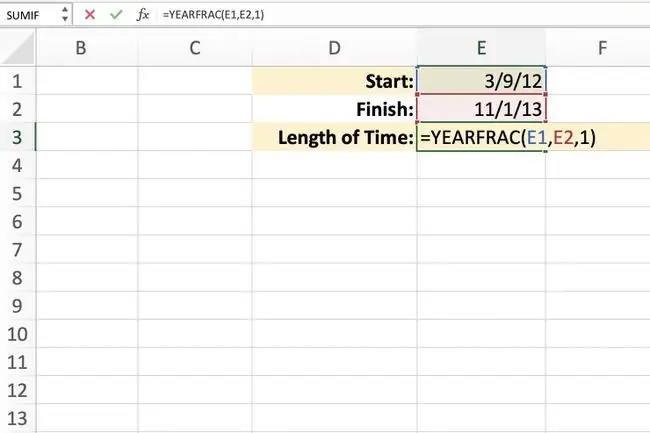
YEARFRAC функцийн синтакс ба аргументууд
Функцийн синтакс нь функцийн зохион байгуулалттай холбоотой бөгөөд функцийн нэр, хаалт, аргументуудыг агуулдаг. YEARFRAC функцийн синтакс нь:
=YEARFRAC(Эхлэх_огноо, Дуусах_огноо, Үндсэн)
Эхлэх_огноо (шаардлагатай) нь эхний огнооны хувьсагч; Энэ аргумент нь ажлын хуудасны өгөгдлийн байршлын нүдний лавлагаа эсвэл серийн дугаар форматтай бодит эхлэх огноо байж болно.
Төгсгөлийн_огноо (шаардлагатай) нь хоёр дахь огнооны хувьсагч юм. Эхлэх_огноонд тодорхойлсон аргументтай ижил шаардлагууд хэрэгжинэ.
Үндэслэл (заавал биш) нь тэгээс дөрөв хүртэлх утга бөгөөд Excel-д ямар өдөр тоолох аргыг функцэд ашиглахыг зааж өгдөг.
- 0 эсвэл орхигдсон - сард 30 хоног/жилд 360 өдөр (АНУ-ын NASD)
- 1 - Сарын бодит өдрийн тоо/Жилийн өдрийн бодит тоо
- 2 - Сарын бодит өдрийн тоо/жилд 360 хоног
- 3 - Сарын бодит өдрийн тоо/жилд 365 хоног
- 4 - сард 30 хоног/жилд 360 хоног (Европ)
basis аргументийн сонголтуудаас 1 нь сар болон жилийн хоног тоолоход хамгийн үнэн зөвийг өгдөг..
YEARFRAC функцийн Үндэслэл аргументийн хувьд сар болон жилийн өдрүүдийн өөр өөр хослолууд нь янз бүрийн бизнес эрхлэгчид боломжтой байдаг. Хувьцааны арилжаа, эдийн засаг, санхүү зэрэг салбарууд нягтлан бодох бүртгэлийн системдээ өөр өөр шаардлага тавьдаг.
YEARFRAC нь хэрэв Эхлэх_огноо эсвэл бол VALUE! алдааны утгыг буцаана. Төгсгөлийн_огноо нь хүчинтэй огноо биш байна.
YEARFRAC нь NUM! алдааны утгыг буцаана. Хэрэв Basis аргумент нь түүнээс бага бол тэг буюу дөрвөөс их.
YEARFRAC функцийн жишээ
Дээрх зурган дээрээс харж байгаачлан энэ жишээ нь E3 нүдэн дэх YEARFRAC функцийг ашиглан цаг хугацааг олох болно. хоёр огнооны хооронд - 2012 оны 3-р сарын 9, 2013 оны 11-р сарын 1.
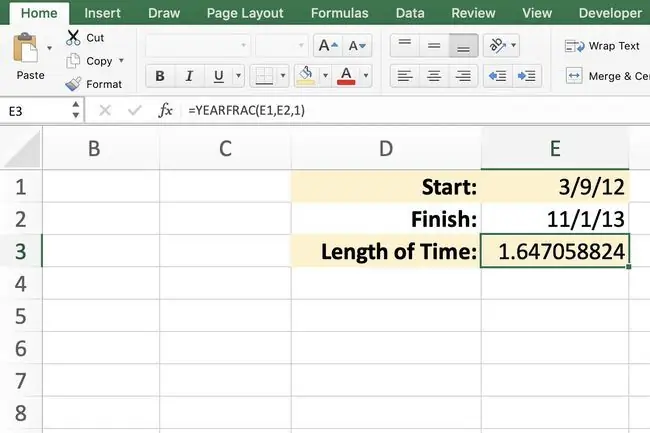
Энэ жишээнд та эхлэх болон дуусах огнооны байршлын үүрэн лавлагааг ашиглах болно, учир нь тэдгээртэй ажиллах нь серийн огнооны дугаар оруулахаас илүү хялбар байдаг.
Мөн та ROUND функцийг ашиглан хариултын аравтын бутархайн тоог есөнөөс хоёр болгон багасгах нэмэлт алхмыг хийж болно.
Дээрх зурган дээрх шиг D1-ээс E2 хүртэлх нүднүүдэд өгөгдөл оруулж эхэл. E3 нүд нь томьёо орох газар юм.
Excel нь огноог текст өгөгдөл гэж тайлбарлавал гарч болох асуудлаас сэргийлэхийн тулд DATE функцийг ашиглан эхлэл болон дуусах огнооны аргументуудыг оруулна уу.
Огнооны функцийн синтакс нь энэ жишээнд дараах байдалтай байна:
E1 -=DATE(2012, 3, 9)
E2 -=DATE(2013, 11, 1)
YEARFRAC функцийг оруулах
Энэ жишээнд та YEARFRAC функцийг E3 нүдэн дэх хоёр огнооны хоорондох хугацааг тооцоолохын тулд оруулна. E1 ба E2.

Image
- E3 дээр дарна уу - энд функцийн үр дүн гарч ирнэ.
- туузны цэсний Томъёо таб дээр дарна уу.
Функц унадаг цэсийг нээхийн тулд туузаас Огноо ба цаг- г сонгоно уу.
Эхлэх болон дуусах огнооны аргументуудыг оруулахын тулд DATE функцийг ашиглах нь огноог текст өгөгдөл гэж тайлбарлавал гарч болох асуудлаас сэргийлнэ.
- Жагсаалтаас YEARFRAC дээр дарж Формула Builder гарч ирнэ.
- Эхлэх_огноо мөрөн дээр дарна уу.
- Ажлын хуудасны нүдэн дээр даржнүдний лавлагааг оруулна уу.
- Төгсгөлийн_огноо мөрөн дээр дарна уу.
- Ажлын хуудасны нүд E2 дээр дарж нүдний лавлагаа оруулна уу.
- Basis мөрөн дээр дарна уу.
- Энэ мөрөнд 1 тоог оруулна уу
- Функцийг дуусгахын тулд OK дээр дарна уу.
- 1.647058824 утга нь E3 нүдэнд харагдах ёстой бөгөөд энэ нь хоёр огнооны хоорондох жилийн хугацаа юм.
- Таны ажлын хуудсанд тохиргооноос хамааран аравтын бутархай их эсвэл цөөн гарч болзошгүй.
ROUND болон YEARFRAC функцуудыг оруулах
Функцийн үр дүнг ажиллахад хялбар болгохын тулд та E3 нүдэн дэх утгыг ROUND-г аравтын бутархайн хоёр орон болгон дугуйлж болно.болон YEARFRAC функцууд. Үүнийг хийхийн тулд тэнцүү (=) тэмдгийн ард ROUND гэж бичээд сүүлийн хаалтны өмнө , 2 гэж бичнэ. Үр дүнгийн томъёо нь:
=ROUND(YEARFRAC(E1, E2, 1), 2)
Хариулт нь 1.65 болж байна.






